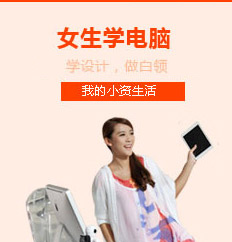本地环境phpstudy成功安装tipask方法步骤
2017-07-23作者:新华小编来源:未知点击:次
由于大多开源cms都有install安装文件夹安装起来非常的方便,但tipask没有install安装文件夹就导致网上很多朋友都在找tipask成功安装方法。
经过一上午的不断测试终于整理出了一套本地环境phpstudy成功安装tipask的方法,希望我所整理的步骤帮助大家成功安装tipask开源系统,如你按照步骤还不能成功安装tipask还敬请谅解!此方法至少我成功了,让我们一起来探索学习吧!!已测试过几遍都可以成功安装tipask。
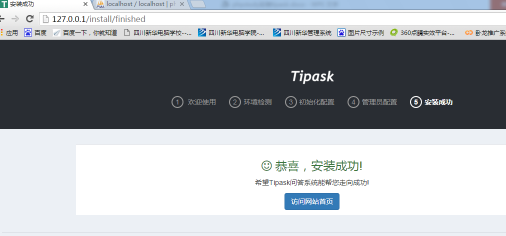
一、首先确保apache和mysql成功运行;
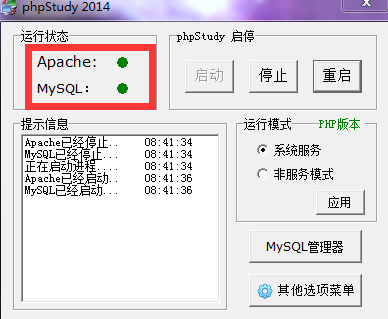
二、切换PHP版本到5.6n;这里需要安装VC配置,官方有下载链接,根据自己的电脑系统情况选择安装。
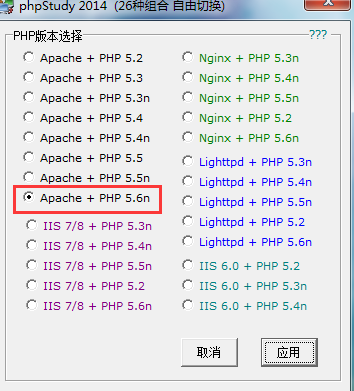
三、将下载tipask压缩包解压,修改文件夹名为tipask;并把整改文件夹放到WWW根目录里;
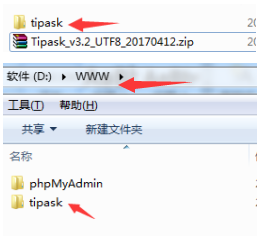
四、设置tipask文件夹的权限为完全控制;
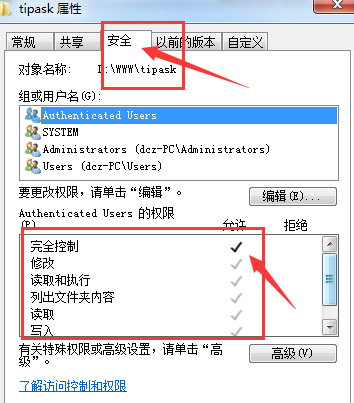
五、打开apache配置文件;文件路径D:\phpStudy\Apache\conf\httpd.conf 打开找到DocumentRoot "D:\WWW" 修改成DocumentRoot "D:/WWW/tipask/public"。
六、将phpMyAdmin也转移到public/中,然后创建一个数据库,方便安装的时候使用。(参考最后一步)
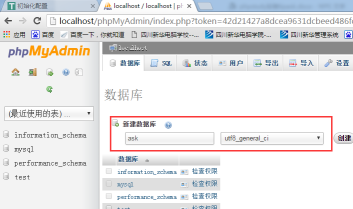
七、在apache配置文件httpd.conf找到<Directory /> 这一段修改成
<Directory />
Options All
AllowOverride All
Order deny,allow
Allow from all
</Directory>
<Directory />
Options All
AllowOverride All
Order deny,allow
Allow from all
</Directory>
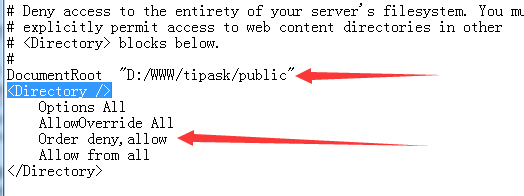
八、检查php.ini中的extension=php_openssl.dll是否存在, 如果存在的话去掉前面的注释符‘;’, 如果不存在这行,那么添加extension=php_openssl.dll。
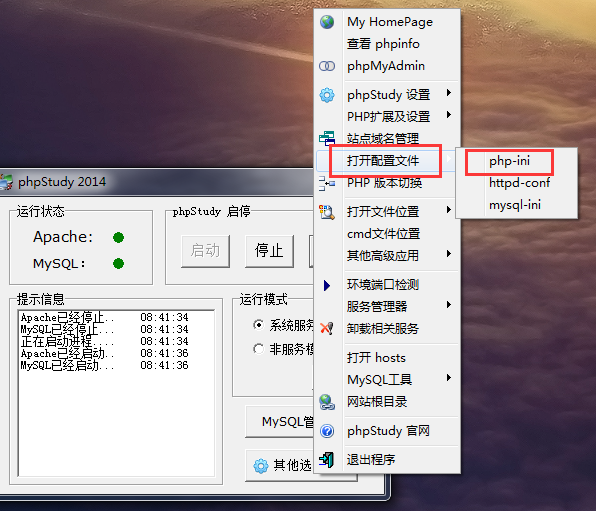
九、打开浏览器输入http://127.0.0.1/install 就可以成功进入tipask成功安装界面。
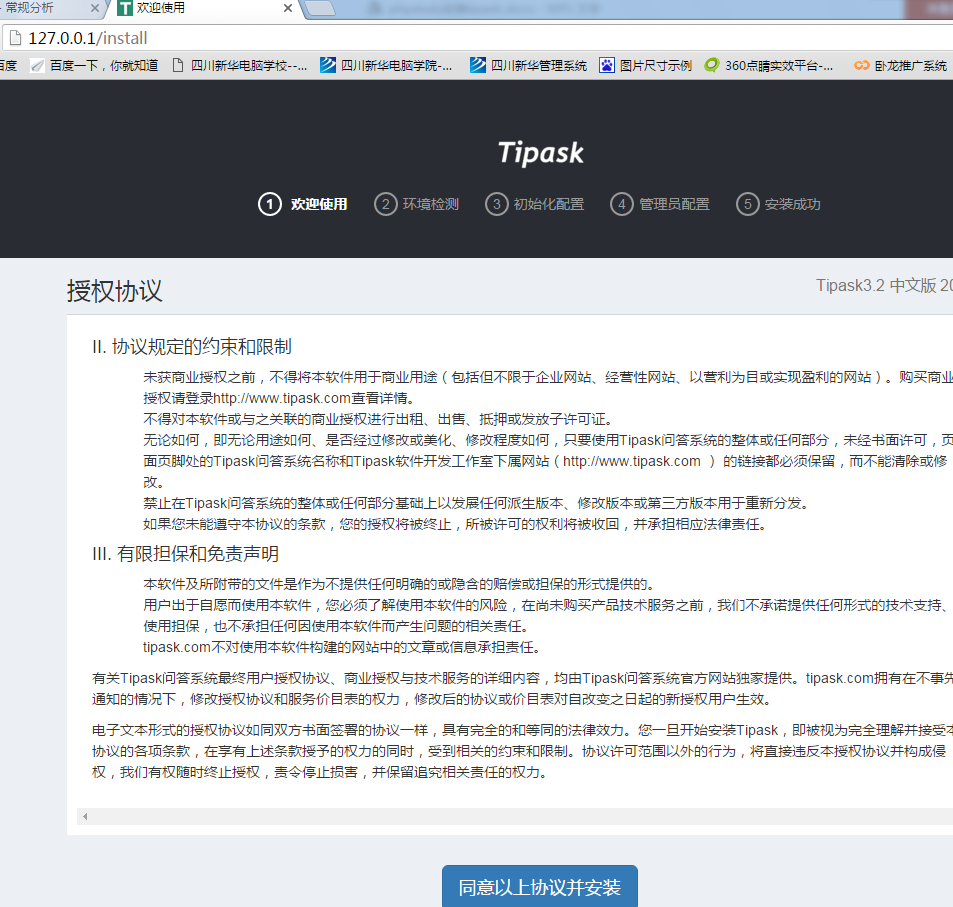
十、如果phpstudy安装tipask出现fileinfo 扩展出错,请打开php.ini配置文件;加上extension=php_fileinfo.dll然后重启phpstudy。(这里参考第八步)
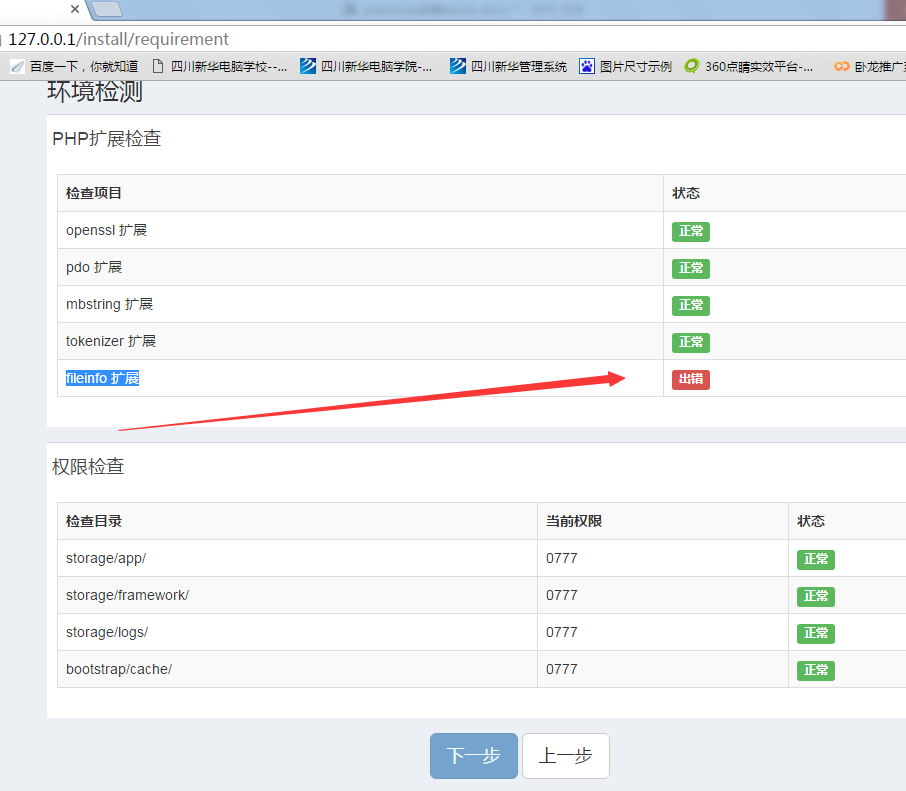
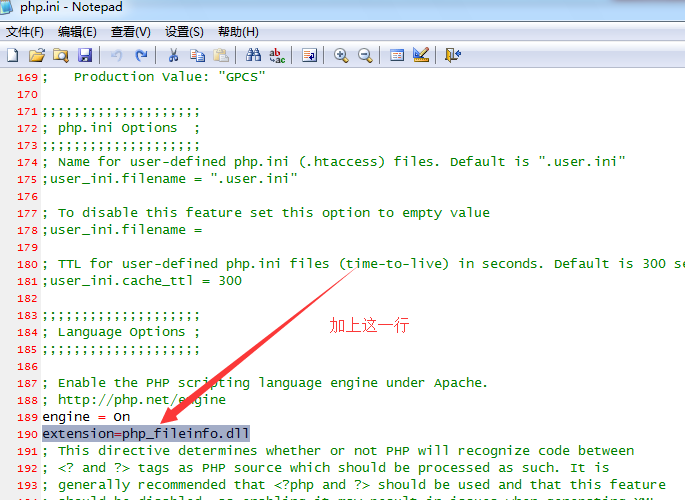
十一、这就是phpstudy成功安装tipask步骤分享给大家,祝大家安装成功!安装步骤(略)
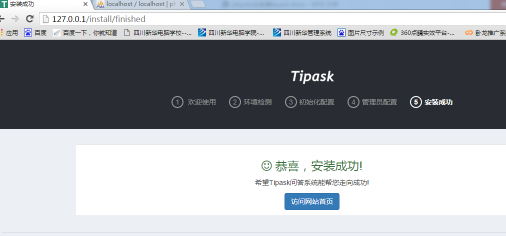
十二、最后public目录就成这样了
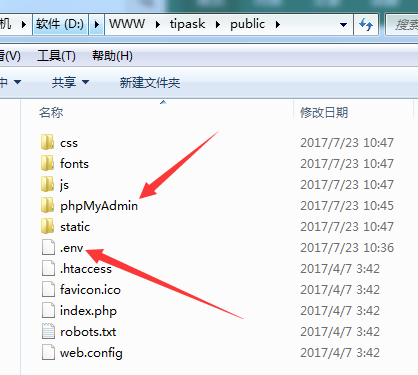
四川新华电脑学院专业职业规划师为你提供更多帮助【在线咨询】
上一篇:让世界爱上中国造,我们该做些什么